Исчерпывающее руководство по экономии мобильного трафика.

Сейчас мобильный интернет стоит относительно недорого, но это не повод разбрасываться им налево и направо. Полный безлимит по-прежнему влетает в копеечку, и многие операторы, кстати, уже отказываются от подобной роскоши.
Большинство доступных тарифов являются условно-безлимитными, то есть дают определённое и довольно ограниченное количество трафика на день или месяц. Если превысить лимит, то скорость упадёт до уровня dial-up-модема и пользоваться интернетом станет невозможно.
Возможно, вы не укладываетесь в предоставляемый по тарифу объём или опасно приближаетесь к лимиту. Быть может, вы хотите сохранять некоторый запас трафика, чтобы воспользоваться им при острой необходимости. В любом случае уметь беречь мегабайты полезно, и сейчас мы расскажем, как это делать.
Избавьтесь от приложений-вредителей
Увеличенный расход трафика далеко не всегда связан с вашими аппетитами. Зачастую виновата неоправданная прожорливость отдельных приложений. Такие подлецы сидят в фоне и что-то постоянно передают-отправляют. Найти их можно с помощью стандартного инструмента, который встроен в любую актуальную версию Android.
- Зайдите в настройки Android.
- Выберите «Передачу данных».
- Выберите «Передачу мобильных данных».

Здесь вы увидите общий график расхода мобильного трафика, а под ним — рейтинг самых прожорливых жителей системы.
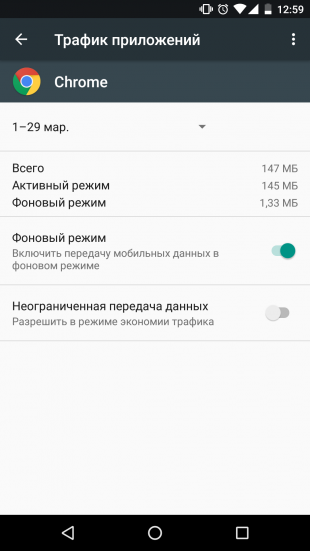
Чтобы умерить пыл отдельного приложения, тапните по нему и отключите фоновый режим. После этого хитрец не сможет принимать и отправлять данные в фоне.
Проблема в том, что для выявления мерзавцев надо понимать, каким является нормальный расход интернета для того или иного приложения. Очевидно, что браузер, потоковые сервисы музыки и видео, а также карты способны есть сотни мегабайт, а вот офлайн-ориентированным и работающим с малым количеством данных в этом списке делать нечего.
Настройте предупреждение и лимит трафика
- Зайдите в настройки Android.
- Выберите «Передачу данных».
- Выберите «Платёжный цикл».

Платёжный цикл — это дата, когда списывается абонентская плата. Обычно в этот же день даётся новый пакет интернета. Укажите его, чтобы система знала дату обнуления счётчика трафика.
- Включите «Настройку предупреждения».
- Выберите «Предупреждения».
- Укажите количество трафика, при достижении которого система сообщит вам об этом.
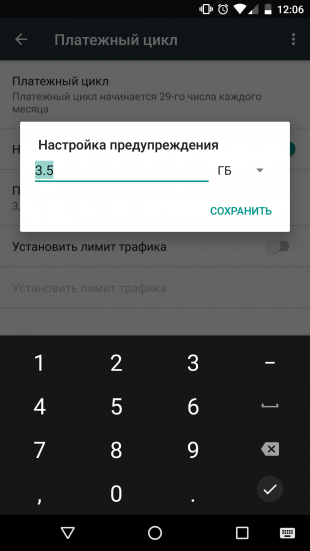
При желании жёстко ограничить расход трафика включите «Установить лимит трафика» и укажите значение, при достижении которого система отключит мобильный интернет.
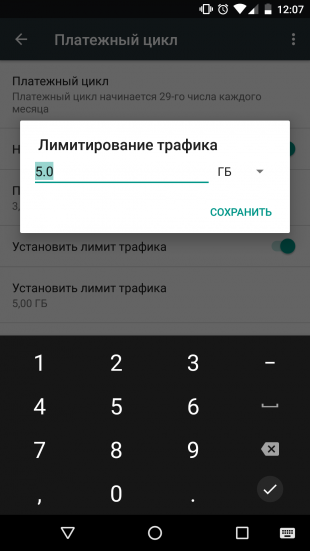
Отключите обновление приложений через мобильную сеть
- Зайдите в настройки магазина приложений Google Play.
- Выберите «Автообновление приложений».
- Выберите вариант «Только через Wi-Fi».
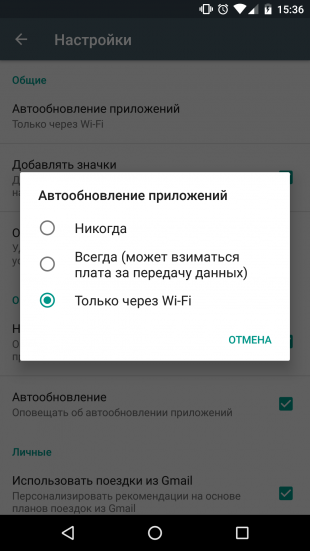
Включите экономию трафика в Android
- Зайдите в настройки Android.
- Выберите «Передачу данных».
- Выберите «Экономию трафика».

После включения режима экономии трафика система запретит фоновый обмен данными для большинства приложений, что заметно сократит общее потребление трафика. Чтобы разрешить обмен данными в фоне для отдельных приложений в режиме экономии, тапните по соответствующему пункту.
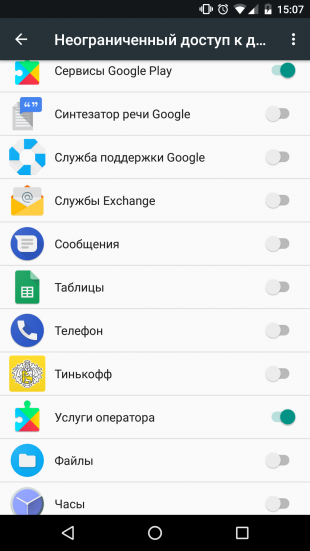
Экономьте трафик с помощью Opera Max
Фактически приложение Opera Max делает то же самое, что и встроенный в Android режим экономии трафика, то есть блокирует фоновые данные, но выглядит при этом чуть приятнее и нагляднее.
Включите экономию трафика в отдельных приложениях
Любой нормальный разработчик, если его приложение работает с потенциально большими объёмами данных, позволяет оптимизировать расход трафика с помощью настроек. Например, почти все инструменты от Google умеют беречь драгоценные мегабайты мобильного интернета.
Google Chrome
- Зайдите в настройки Google Chrome.
- Выберите «Экономию трафика».
- Включите режим «Экономия трафика».
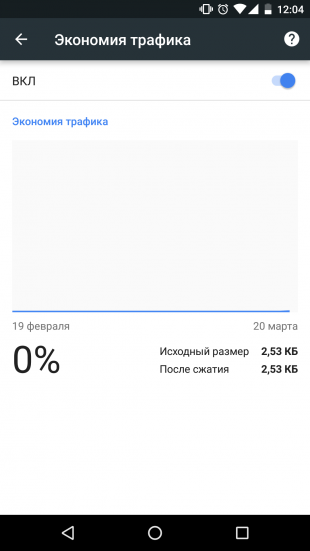
Помимо Google Chrome, режим экономии трафика предусмотрен в браузере Opera.
YouTube
- Зайдите в настройки YouTube.
- Выберите «Общие».
- Включите режим «Экономия трафика».
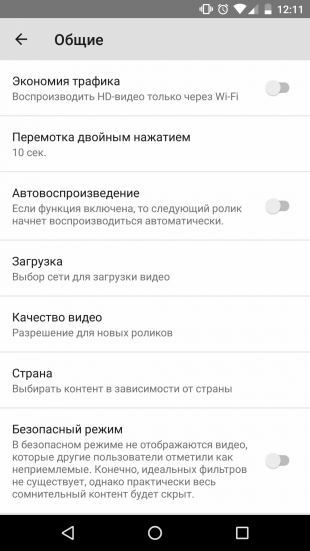
Google Карты
- Зайдите в настройки «Google Карт».
- Включите «Только по Wi-Fi» и перейдите по ссылке «Ваши офлайн-карты».
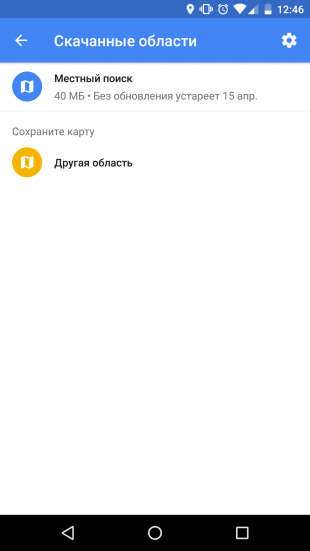
Офлайн-карты позволяют экономить сотни мегабайт трафика. Обязательно скачайте область своего проживания и не забывайте добавлять области, которые планируете посетить в ближайшее время.
- Нажмите «Другая область».
- С помощью жестов перемещения и масштабирования выберите область для скачивания и нажмите «Скачать».
- Нажмите на значок-шестерёнку в правом верхнем углу меню «Скачанные области».
- Выберите «Настройки скачивания» и укажите «Только Wi-Fi».
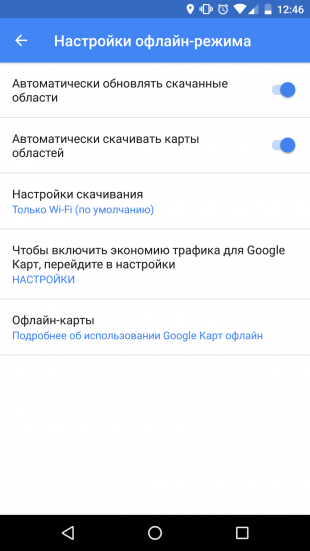
Google Пресса
- Зайдите в настройки «Google Прессы».
- Выберите «Режим экономии трафика» и укажите «Вкл».
- В разделе «Скачивание» включите режим «Только через Wi-Fi».
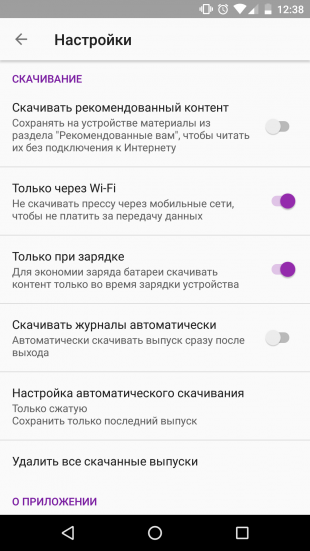
Google Фото
- Зайдите в настройки «Google Фото».
- Выберите пункт «Автозагрузка и синхронизация».
- Найдите раздел «Использовать мобильный интернет» и отключите опцию для фото и видео.
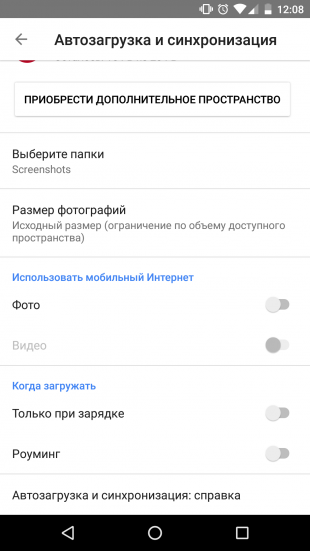
Google Музыка
- Зайдите в настройки «Google Музыки».
- В разделе «Воспроизведение» понизьте качество при передаче по мобильной сети.
- В разделе «Скачивание» разрешите скачивать музыку только по Wi-Fi.
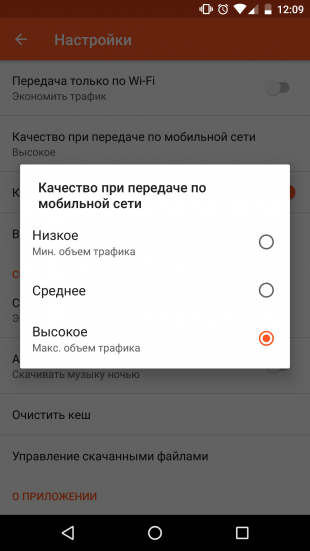
При необходимости разрешите воспроизведение музыки только по Wi-Fi.
«Google Музыка» умеет сохранять альбомы для прослушивания офлайн. Вы можете скачать музыку на устройство при наличии Wi-Fi и воспроизводить её без подключения к интернету.
- Перейдите к списку альбомов исполнителя.
- Нажмите на значок вертикального троеточия в правом нижнем углу альбома и в появившемся меню выберите «Скачать».
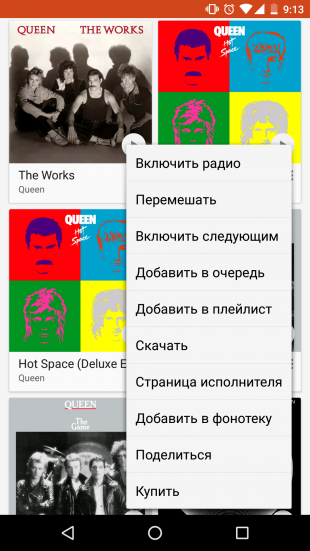
Google Фильмы
- Зайдите в настройки «Google Фильмов».
- В разделе «Потоковая передача по мобильной сети» включите «Показывать предупреждение» и «Ограничить качество».
- В разделе «Загрузки» выберите «Сеть» и укажите «Только через Wi-Fi».
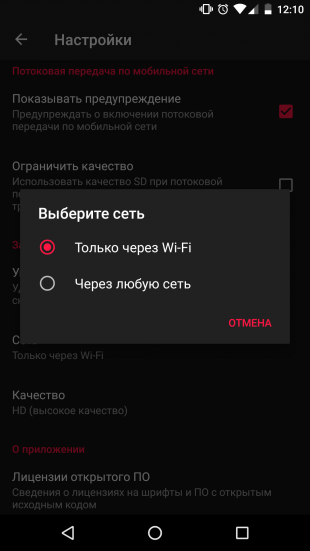
Следите за тарифами и опциями своего оператора связи
Зачастую человек переплачивает за связь просто потому, что сидит на устаревшем тарифе. Поинтересуйтесь, что новенького появилось у вашего оператора. Вполне возможно, вы сможете получить больше интернета за меньшие деньги.
Мобильный интернет используют все: в дороге, на даче, на улице — чтобы быстро проложить маршрут до нужного места. Часто объём трафика, за пользование которым ежемесячно вносятся средства, ограничен: это могут быть пакеты по 300, 500 Мб, 1 Гб и далее по возрастающей. Казалось бы, должно оставаться с запасом; но на деле выбранный пакет расходуется быстрее, чем ожидалось, а за дополнительные мегабайты приходится доплачивать. Отсюда закономерный вопрос: как уменьшить трафик мобильного интернета?
Убираем прожорливые приложения
Часть приложений, установленных на смартфоне, работает в фоновом режиме и, следовательно, расходует трафик без вашего ведома. Если от недавно «полного» пакета осталось несколько мегабайтов, не следует сразу винить браузер или YouTube. Возможно, дело заключается именно в таких приложениях-вредителях.
Чтобы выявить нежелательные программы:
1. Перейдите к системным настройкам смартфона;
2. Найдите в списке раздел «Подключения/Передача данных». В зависимости от производителя и модели вашего телефона он может иметь и другое схожее название:
.png)
3. Откройте подпункт «Использование данных». Здесь вы сможете отыскать статистику по потреблению трафика в беспроводных и мобильных сетях;
4. Чтобы изучить перечень в наибольшей степени поедающих интернет программ, откройте подзаголовок «Мобильные данные»:
.png)
5. Отвечаем на вопрос, как экономить мобильный трафик: поочерёдно нажимайте на подзаголовки прожорливых продуктов и отключайте для них, используя ползунки или убирая галочки, возможность потребления трафика в фоне:
.png)
При этом стоит понимать, что некоторые приложения просто не могут не расходовать мобильный интернет. Утверждение относится к браузерам, клиентам видеохостингов, торрент-программам, блокировщикам рекламы. Если случайно отключили нужный сервис, просто запустите его снова, установив ползунок в позицию «Включено».
Настройте предупреждения и цикл оплаты
Вы можете ограничить потребление данных так, чтобы оно минимизировалось к концу периода оплаты и возобновлялось после очередного пополнения. Это позволит избежать неоправданного расходования трафика, не отказывая себе в базовых возможностях мобильного интернета. Придерживайтесь инструкции:
1. Снова откройте пункт «Подключения/Передача данных»;
2. Для подпункта «Использование мобильных данных» выберите опцию «Период тарификации/Платёжный цикл»:
.png)
3. Передвинув ползунок или установив галочку, активируйте предупреждения о расходовании интернета сверх установленного лимита. Последний вы можете настроить здесь же. Оптимальная экономия мобильного трафика достигается для значений в пределах 50–75% от объёма пакета:
.png)
Чтобы не только получать уведомления, но и автоматически ограничивать расходование данных, включите опцию «Установить лимит». Особенно этот вариант будет полезен, если вы находитесь в роуминге.
Отключите обновление по мобильной сети
Приложения, установленные на вашем смартфоне, по умолчанию автоматически обновляются при выходе новых релизов — содержащих важные исправления, но в большинстве случаев критической необходимости не имеющих. Отвечает за обновление клиент Google Play Market — в нём, чтобы избежать пустой траты интернета, и понадобится включить ограничения. Чтобы узнать, как сэкономить мобильный трафик, попробуйте следующее:
1. Запустите Play Market;
2. Вызовите выплывающее меню, нажав на три линии в верхнем левом углу, и перейдите к пункту «Автообновление приложений»:
.png)
3. Задайте для автоматического скачивания новых релизов параметр «Только через Wi-Fi»:
.png)
Теперь для получения данных, необходимых для установки обновлений, мобильный интернет использоваться не будет.
Включите экономию трафика
Экономия трафика мобильного интернета на системном уровне активируется следующим образом:
1. Снова пользуясь системными настройками, откройте раздел «Подключения/Передача данных»;
2. В подразделе «Использование данных» перейдите к пункту «Экономия трафика»:
.png)
3. Активируйте эту опцию, установив галочку или передвинув ползунок в положение «Включено»:
.png)
Как следует из предупреждения в окне настроек, теперь будет ограничен фоновый приём данных для большей части приложений — а значит, расход трафику существенно сократится.
Экономия трафика в отдельных приложениях
Разработчик, заботящийся о комфорте пользователя, должен самому себе задать вопрос, как уменьшить мобильный трафик в создаваемом приложении. Такая опция есть во всех популярных браузерах, клиентах видеохостингов, программах от Google. Поищите её в настройках — а если не найдёте, переключитесь на более дружественный продукт.
На примере Google Chrome процесс включения экономии выглядит так:
1. Откройте «Настройки»;
2. Найдите пункт «Экономия трафика»:
.png)
3. Передвиньте ползунок в положение «Включено».
Чтобы предотвратить расходование данных в «Google Картах»:
1. Зайдите в «Настройки» и скачайте офлайн-карту для своей местности. Её можно будет использовать даже при отключённом интернете — правда, без функции геолокации:
.png)
2. При необходимости добавьте другие области, выбрав для каждой нужной местности опцию «Скачать». Отмечать такие участки можно прямо на карте:
.png)
3. Теперь, оказавшись в меню «Скачанные области», в качестве настроек скачивания отметьте «Только Wi-Fi»:
.png)
Аналогичным образом отключается обращение к мобильному трафику в «Google Музыке» и «Google Видео».
Для «Google Фото»:
1. Найдите в «Настройках» раздел «Автозагрузка и синхронизация»:
.png)
2. Отключите параметр «Использовать мобильный интернет»:
.png)
Для видеохостинга YouTube включение экономии производится так:
1. Откройте клиент и перейдите к разделу «Общие»;
2. Активируйте параметр «Экономия трафика».
Теперь вы сможете пользоваться мобильным интернетом, не опасаясь лишних расходов. А чтобы дополнительно обезопасить себя, не забывайте время от времени проверять, активированы ли перечисленные выше параметры: в результате системного сбоя они могут сбиться к исходным.
Если вам потребуется помощь, то обратитесь к специалистам «Службы добрых дел». Мы решаем проблему с помощью удаленного доступа или оперативно выезжаем к вам. Оставьте заявку в чате или позвоните нам – и через несколько минут проблема будет решена!

Мобильная связь не такая уж дорогая, чтобы всерьез задумываться об экономии трафика. Однако если активно пользоваться мобильной сетью для выхода в интернет, то гигабайты могут закончиться раньше времени, тем более что в самых дешевых тарифах обычно включено не так уж и много трафика. Конечно, нужно понимать, что никакие советы не помогут, если на тарифе у вас 5 гигабайт, а расходуете вы все 10. В этом случае лучше выбрать другой тарифный план.
Выявить, какие приложения съедают трафик
Простой способ понять, действительно ли вам не хватает трафика или его съедает какое-то бесполезное для вас приложение можно в настройках смартфона. На iOS для этого нужно зайти в раздел «Сотовая связь» и прокрутить до конца.
Обратите внимание, что это данные за весь период с момента последнего сброса статистики. Если хотите смотреть данные за месяц, то придется каждый раз сбрасывать счетчик вручную
На Android это можно посмотреть в настройках, пункт «Передача данных». Там же сразу устанавливаются и ограничения для обновления приложений. Зайдите в настройки Google Play и установите обновление только по Wi-Fi.
Если среди прочих есть и приложение, которое вы толком и не используете, но расход трафика по нему большой, то стоит ограничить ему доступ к интернету. Кроме того, у нужных приложений можно попытаться снизить потребление трафика. Например, если просматривать ролики на YouTube в разрешении 480p, это заметно уменьшит их размер. И по качеству сильных потерь не будет. Даже на смартфонах с большими экранами такие ролики будут выглядеть приемлемо, не говоря уже про диагонали менее 5 дюймов.
Использовать офлайн-режим в приложениях
Некоторые приложения могут работать и без интернета, хотя такой режим и не включен по умолчанию. К примеру, для навигатора «Яндекса» можно загрузить карты в память устройства и пользоваться приложением, даже когда нет сети или вместо воспроизведения потоковой музыки, сохранять песни на телефон.
Также в браузерах можно сохранять отдельные страницы для чтения в офлайн-режиме. Сделать это позволяет, например, Chrome или даже стандартный браузер Safari на iOS.
Включить сжатие трафика и отключить рекламу в браузере
Сжатие данных для уменьшения размера веб-страниц идея не новая. Раньше этим активно пользовались на десктопах, а теперь такие ухищрения актуальны в первую очередь для мобильных устройств. Эта функция доступна, например, в Opera Mini или Chrome.
К сожалению, Opera Mini недоступна для iOS
Кроме того, в тех же браузерах из семейства Opera есть встроенный блокировщик рекламы, что тоже позволит не загружать лишние баннеры и экономить трафик.
На Android эта опция спрятана в разделе «Передача данных», где можно выбрать конкретное приложение и запретить ему фоновое обновление контента. На iOS пройдите по пути: «Настройки», «Основные», «Обновление контента».
Отключить «Помощь Wi-Fi» на iOS
Эта функция разрешает использовать мобильный интернет при плохом соединении по Wi-Fi. То есть в таких случаях беспроводная сеть подключена, но расходуется мобильный трафик. Рекомендуем отключить эту опцию, чтобы случайно не потратить тарифные гигабайты.
Отключить фоновое обновление контента
Приложения могут обновлять контент в фоновом режиме, что увеличивает расход трафика. Если запретить им это делать, то контент может загружаться дольше при открытии приложения, но зато вы будете уверены, что трафик идет только на то, что вам действительно нужно.
Можно задать параметр для каждого приложения или совсем отключить обновление по мобильной сети
На iOS нужно зайти в настройки, выбрать «Основные», «Обновление контента». Далее, проставьте переключатели там, где считаете нужным или полностью выключите обновление по мобильной сети.
На Android такая возможность тоже предусмотрена. Зайдите в настройки и выберите «Передача данных». Выберите нужное приложение и отключите фоновый режим.
Отключите синхронизацию по мобильной сети
Синхронизация с iCloud или Google Drive может расходовать много трафика. Кроме того, это могут делать и сторонние приложения, в первую очередь облачные сервисы.
Включить режим экономии трафика
В iOS 13 есть функция под названием «Экономия данных». В этом режиме, например, приложения не передают данные в фоновом режиме, а качество потокового видео и музыки снижается. Более подробно о том, как работает этот режим можно почитать на официальном сайте компании. Включить его можно в настройках: «Сотовая связь», «Параметры данных», активируйте режим «Экономия данных».
На Android 7.0 и выше тоже есть подобная функция. Зайдите в настройки и выберите «Передача данных». Далее, «Экономия трафика».
Это тоже интересно:
Во время загрузки произошла ошибка.
8 шагов для экономии трафика
1. Wi-Fi: когда вы дома, включите Wi-Fi и отключите передачу мобильных данных.
2. Большие объемы данных: чтобы сэкономить трафик, не используйте мобильные данные для стриминга, загрузки или обновления приложений. Для всего этого лучше подойдет безлимитный Wi-Fi.
3. Использование в автономном режиме: во многих приложениях, таких как Netflix или ОККО, у вас есть возможность загружать видео и потом смотреть их в оффлайн-режиме. Но не забудьте предварительно загрузить контент через Wi-Fi.
4. Chrome: в настройках мобильного браузера вы можете включить «Упрощенный режим». При этом мобильные данные сжимаются насколько возможно — таким образом экономится трафик.
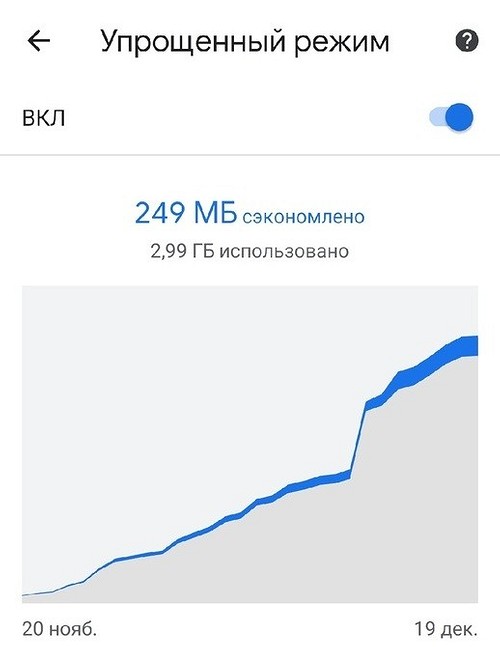
5. Уведомления: в меню «Настройки» — «Уведомления» вы можете выключить уведомления от некоторых приложений — так вам придется самостоятельно проверять почту или мессенджер, но это сэкономит трафик. Такой ход особенно актуален для программ, в которые вы редко заходите.
6. Проверьте использование данных: вы можете проверить потраченный приложениями трафик в настройках смартфона: пункт «Беспроводные сети» — «Статистика трафика». Если расход окажется слишком большим, поставьте ограничение по количеству доступных для использования гигабайт.
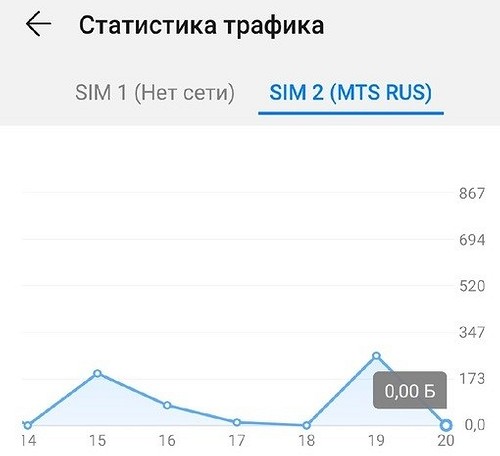
7. Режим полета: когда вы путешествуете и слушаете музыку, режим полета — это самый простой способ сохранить трафик. Однако имейте в виду, что в этом случае функции телефона тоже будут недоступны.
8. Реклама: разработчики многих бесплатных игр используют рекламу для заработка денег. Бесплатное приложение Adblock для Android поможет вам с этим справиться, ведь реклама тоже неплохо съедает трафик.
Читайте также:
- Какой диапазон Wi-Fi лучше использовать: 2,4 или 5 ГГц? =«content_internal_link»>
- Как правильно настроить микрофон на наушниках=«content_internal_link»>
